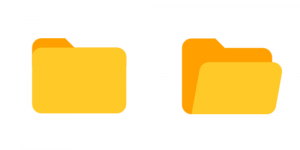File Management in Windows – विण्डोज एक्सपी में फाइल एवम् फोल्डर का प्रबन्धन विण्डोज एक्सप्लोरर प्रोग्राम की सहायता से किया जाता है। जबकि विंडोज 10 मे इसे This PC से खोलते हैं।
कम्प्युटर फ़ाइल क्या है (What is File)?
कम्प्यूटर के हार्डडिस्क पर डाटा को स्टोर करने की इकाई फ़ाइल (File) कहलाती है। फाइल्स की पहचान के लिए उन्हें अलग-अलग नाम दिये जाते हैं।
कम्प्युटर फोंल्डर क्या है (What is Computer Folder)-
फाइल्स एवं डाटा को सुनियोजित तरीके में व्यवस्थित करने के लिए फोल्डर्स (Folders) का प्रयोग किया जाता है। एक फोल्डर में अनेकों फाइल्स व फोल्डर्स को रखा जा सकता है। पहचान के लिए प्रत्येक फोल्डर का एक निश्चित नाम रखा जाता है।
फाइल मैनेजमेन्ट (File Management in Windows) –
विण्डोज एक्सपी में फाइल एवम् फोल्डर का प्रबन्धन विण्डोज एक्सप्लोरर प्रोग्राम की सहायता से किया जाता है। जबकि विंडोज 10 मे इसे This PC से खोलते हैं। Explorer को खोलने के लिए निम्नलिखित विधि का प्रयोग करते हैं
(a) Start – All Programs – Accessories पर क्लिक कीजिए।
(b) अब Windows Explorer/ This PC पर क्लिक कीजिए।
(c) वैकल्पिक रूप से विण्डोज एक्सप्लोरर को खोलने के लिए Start बटन पर राइट क्लिक करेंगे व प्राप्त लिस्ट में Explorer पर क्लिक करेंगे।
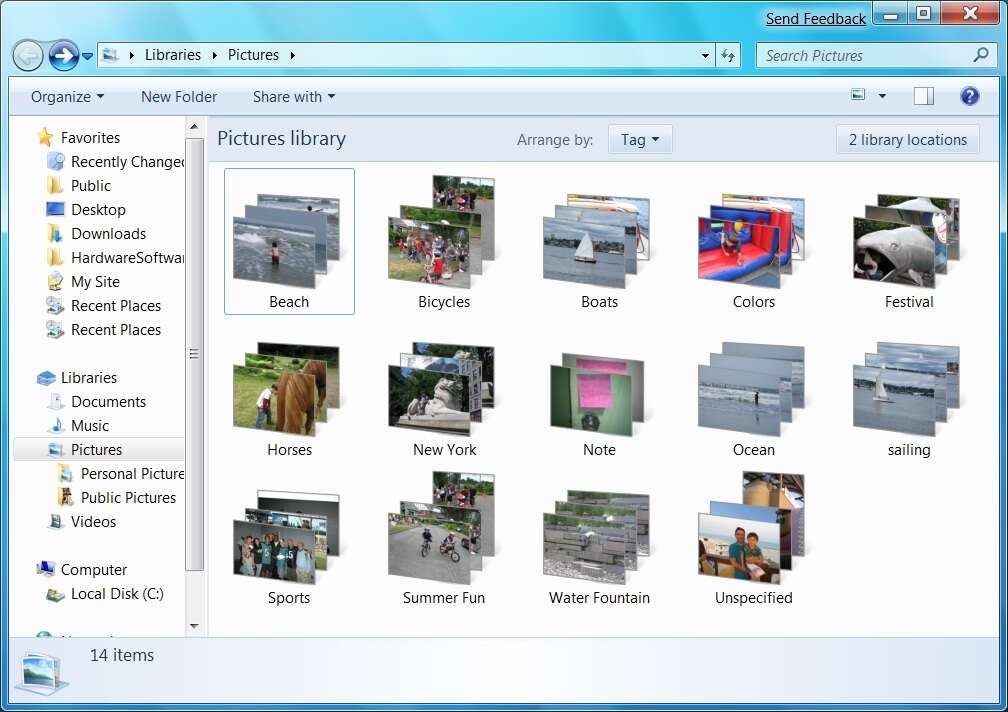
फाइल/फोल्डर को खोलना (Opening the File/Folder) –
एक्सप्लोरर में बनी हुई फाइल या फोल्डर को ढूंढ कर उसे डबल क्लिक (Double Click) करने पर वह फाइल/फोल्डर खुल जाता है।
फोल्डर तैयार करना (Creating Folder) –
किसी भी ड्राइव में फोल्डर तैयार करने के लिए अग्रलिखित विधि का प्रयोग किया जाता है
(a) एक्सप्लोरर में उस ड्राइव या फोल्डर को क्लिक कर चयन (Select) करें, जिसमें नया फोल्डर बनाना है।
(b) File मेन्यू पर क्लिक कर प्राप्त लिस्ट में New पर क्लिक करें।
(c) अब प्राप्त लिस्ट में Folder विकल्प पर क्लिक करें।
(d) इससे New Folder बन जाता है, जिसमें आवश्यकतानुसार नाम टाइप करें।
फाइल तैयार करना (Creating File) –
किसी फोल्डर अथवा ड्राइव पर फाइल तैयार करने के लिए निम्नलिखित विधि का प्रयोग किया जाता है
(a) एक्सप्लोरर में उस ड्राइव या फोल्डर को क्लिक कर चयन करें, जिसमें नई फाइल बनानी है।
(b) File मेन्यू को क्लिक कर प्राप्त लिस्ट में New विकल्प पर क्लिक करें।
(c) अब प्राप्त लिस्ट में उपलब्ध विकल्पों में से जिस तरह की फाइल बनानी है, उस विकल्प पर क्लिक करें, जैसे- Text Document, Word Document आदि।
(d) फाइल का नाम टाइप करें।
फाइल/फोल्डर का नाम परिवर्तित करना (Renaming of File/Folder) –
बन्द फाइल/फोल्डर का नाम परिवर्तित करना सम्भव है। इसके लिए निम्नलिखित विधि का प्रयोग करते हैं
(a) एक्सप्लोरर में उस फाइल या फोल्डर को क्लिक कर चयन (Select) करें, जिसका नाम बदलना चाहते हैं।
(b) उस फाइल/फोल्डर पर माउस रखे हुए Right Click करें। (c) अब प्राप्त लिस्ट में Rename को क्लिक करें।
(d) फाइल या फोल्डर का नया नाम टाइप कर Enter करें।
फाइल/फोल्डर को कॉपी करना (Copying File/Folder)-
फाइल को कॉपी करने के लिए निम्नलिखित विधि का प्रयोग करते हैं
(a) एक्सप्लोरर में उस फाइल या फोल्डर का चयन करें, जिसे कॉपी करना चाहते हैं।
(b) Edit मेन्यू पर क्लिक कर प्राप्त लिस्ट में Copy पर क्लिक करें।
(c) अब उस ड्राइव या फोल्डर को क्लिक कर Select करें, जहाँ फाइल या फोल्डर को कॉपी किया जाना है।
(d) Edit मेन्यू को क्लिक कर प्राप्त लिस्ट में Paste पर क्लिक करें।
फाइल/फोल्डर को फ्लॉपी डिस्क में कॉपी करना (Copying File/Folder to Floppy Disk)-
फाइल/फोल्डर को फ्लॉपी डिस्क में कॉपी करने के लिए निम्नलिखित विधि का प्रयोग करते हैं
(a) जिस फ्लॉपी डिस्क में फाइल या फोल्डर को कॉपी करना चाहते हैं उसे फ्लॉपी ड्राइव में डालें।
(b) एक्सप्लोरर विण्डो में उस फाइल/फोल्डर को क्लिक कर चयन करें, जिसे फ्लॉपी में कॉपी करना चाहते हैं।
(c) उस फाइल या फोल्डर पर माउस रखे हुए Right Click करें।
(d) प्राप्त लिस्ट में Send to पर क्लिक करें।
(e) अब प्राप्त लिस्ट मे 3% Floppy (A) पर क्लिक करें। इससे चयनित फाइल/फोल्डर Floppy Disk में कॉपी हो जाता है।
फाइल/फोल्डर स्थानान्तरित करना (Moving the File/Folder) –
इसकी विधि निम्न प्रकार है
(a) एक्सप्लोरर में उस फाइल या फोल्डर को Select करें, जिसे एक स्थान से दूसरे स्थान पर ले जाना चाहते हैं।
(b) उस फाइल या फोल्डर पर माऊस रखे हुए Right Click करें।
(c) प्राप्त लिस्ट में Cut पर क्लिक करें।
(d) अब एक्सप्लोरर में उस ड्राइव या फोल्डर क्लिक कर चयन करें, जिसमें पूर्व चयनित फाइल या फोल्डर को लाना है।
(e) उसी ड्राइव या फोल्डर पर माउस रखे हुए Right Click कर प्राप्त लिस्ट में Paste पर क्लिक करें।
फाइल/फोल्डर का डेस्कटॉप पर शॉर्टकट बनाना (Creating Shortcut of File/Folder on Desktop) –
शॉर्टकट तैयार करने के लिए निम्नलिखित विधि का प्रयोग किया जाता है
(a) उस फाइल या फोल्डर को क्लिक कर चयन (Select) करें, जिसका Short Cut बनाना है।
(b) उसी फाइल या फोल्डर पर माउस रखे हुए Right Click करें।
(c) प्राप्त लिस्ट में Send To पर क्लिक करें।
(d) अब प्राप्त लिस्ट में Desktop as Shortcut पर क्लिक करें। इससे चयनित फाइल या फोल्डर का Shortcut डेस्कटॉप पर बन जाता है। इसी प्रक्रियानुसार किसी भी एप्लिकेशन का Shortcut बनाया जा सकता है।
फाइल/फोल्डर को मिटाना (Deleting the File/Folder) –
विण्डोज में बंद फाइल को ही डिलीट किया जा सकता है। जिसकी विधि निम्नलिखित है
(a) उस फाइल या फोल्डर को क्लिक कर चयन करें, जिसे मिटाना चाहते हैं।
(b) उसी फाइल या फोल्डर पर माउस रखे हुए Right Click करें।
(c) प्राप्त लिस्ट में Delete पर क्लिक करें। (
d) अब प्राप्त लिस्ट में Confirm Folder Delete में Yes पर क्लिक करें। इससे चयनित फाइल या फोल्डर मिट कर Recycle Bin में चला जाता है। इसे पुनः प्राप्त करना हो तो Recycle Bin में जाकर इसे Restore किया जा सकता है।
तो आपने जाना File Management in Windows के वारे मे विस्तार से। उम्मीद है की आपको ये लेख जरूर पसंद आया होगा। अपने प्रश्न व सुझाव के लिए कृपया हमे Comment जरूर करें।
Read Also-
- विण्डोज की विशेषताएँ तथा उसके फायदे और नुकसान । Different features of Windows- Advantages and Disadvantages
- How to Lock Folder in windows without any software-‘फोंल्डर लोक’ कैसे करें?
- विंडोज क्या है ? – What is Windows
- Parts of Windows- विंडोज के भाग
- Introduction of Microsoft Windows- माइक्रोसॉफ्ट विंडोज का परिचय